1、在Photoshop软件中打开"雷神"与"暴雨"图片各1 张。


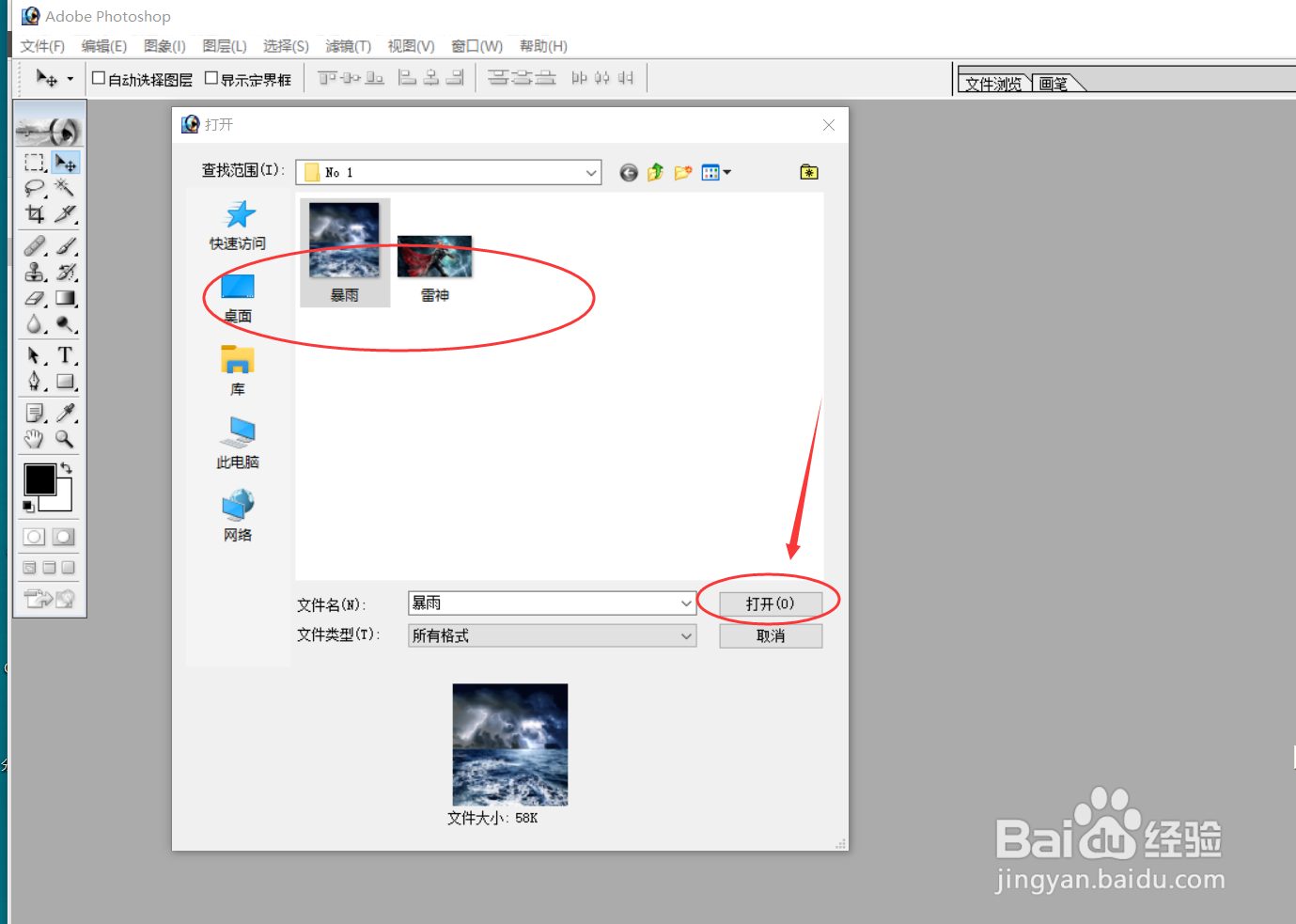
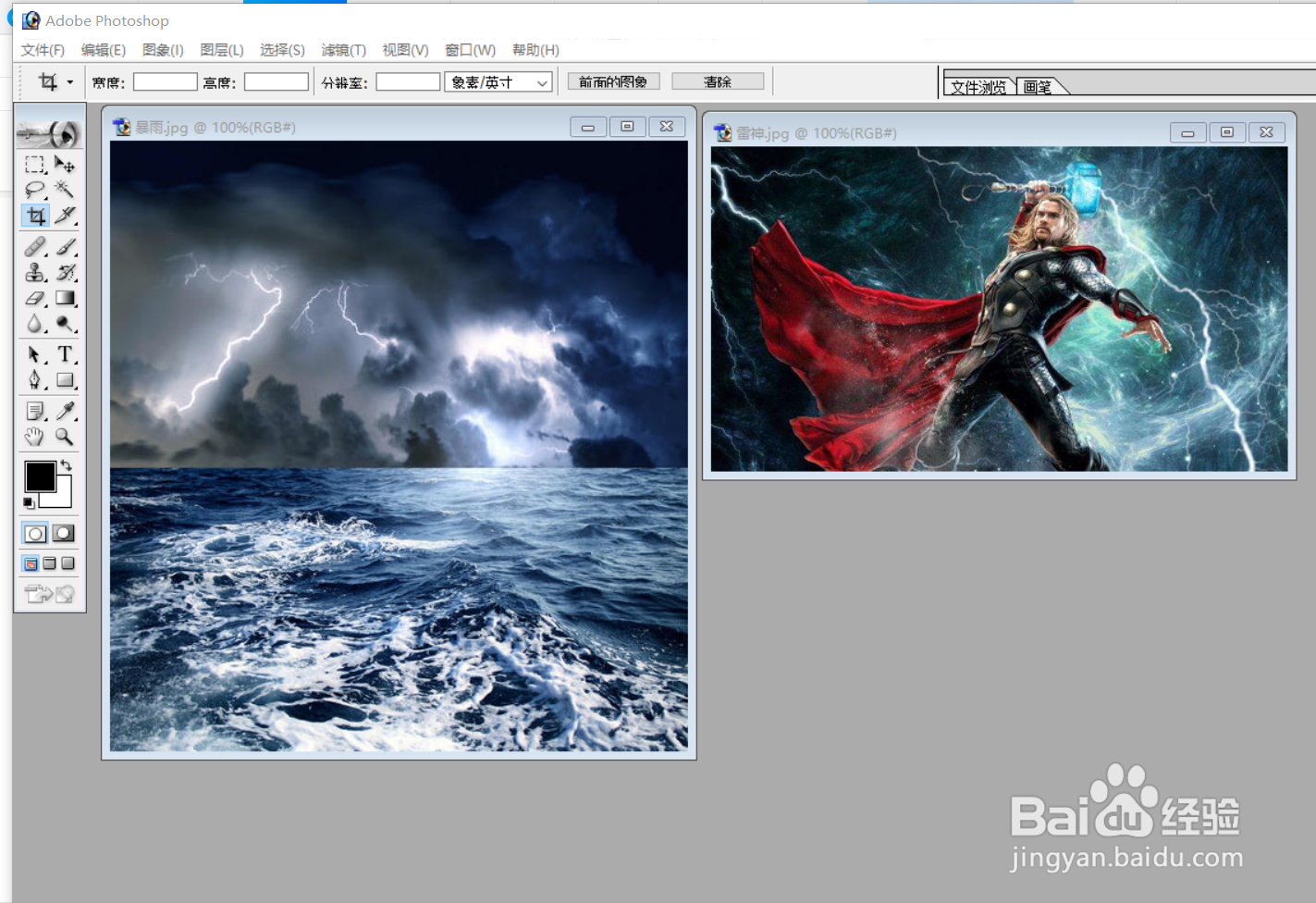
2、使用Ctrl+T变换工具将"暴雨"图片尺寸向上拉长,便于后续操作。
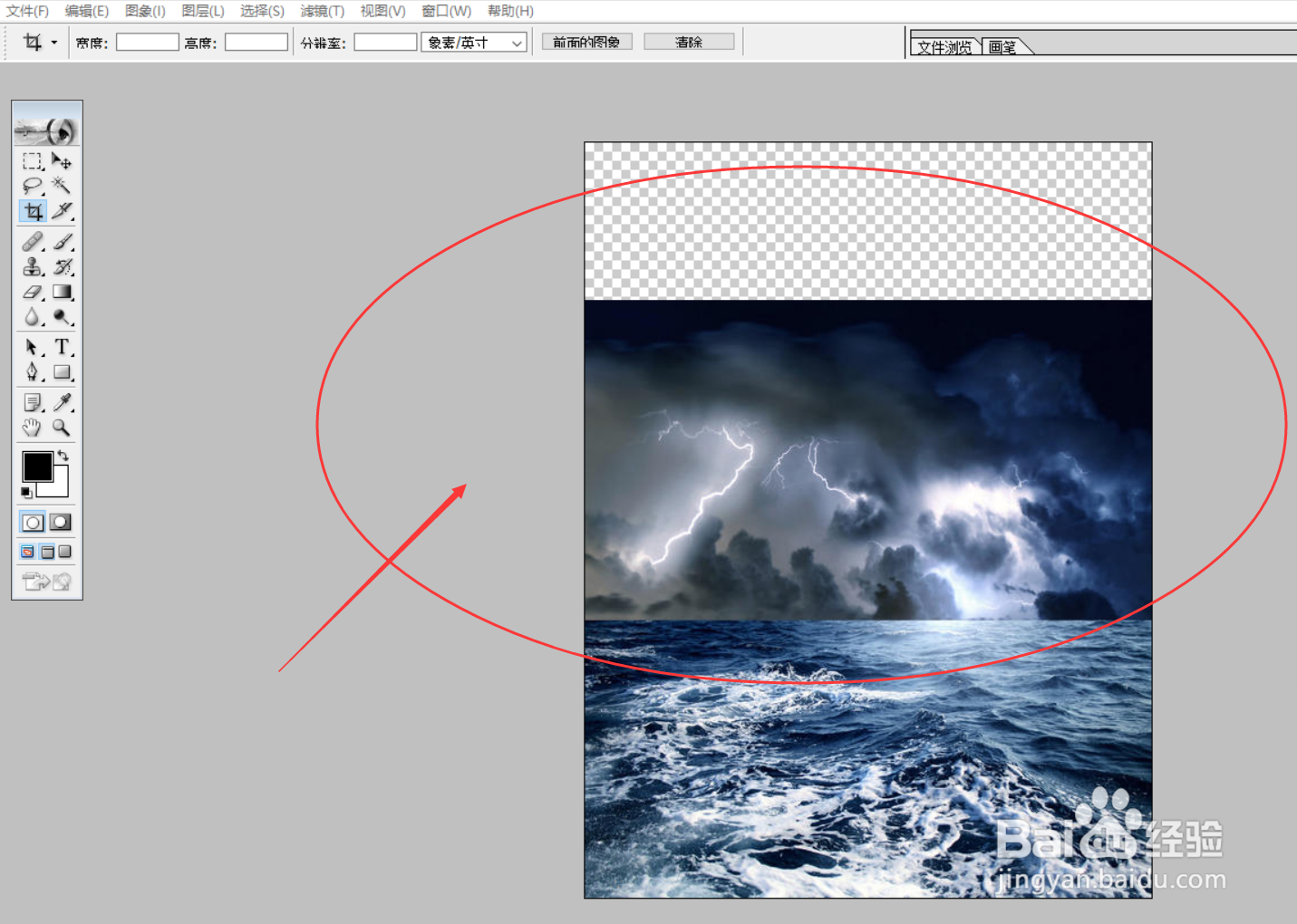
3、首先将"暴雨"图片设为一个可操作的新图层,然后使用"移动工具"将"雷神"图片拖拉至"暴雨"图片中。
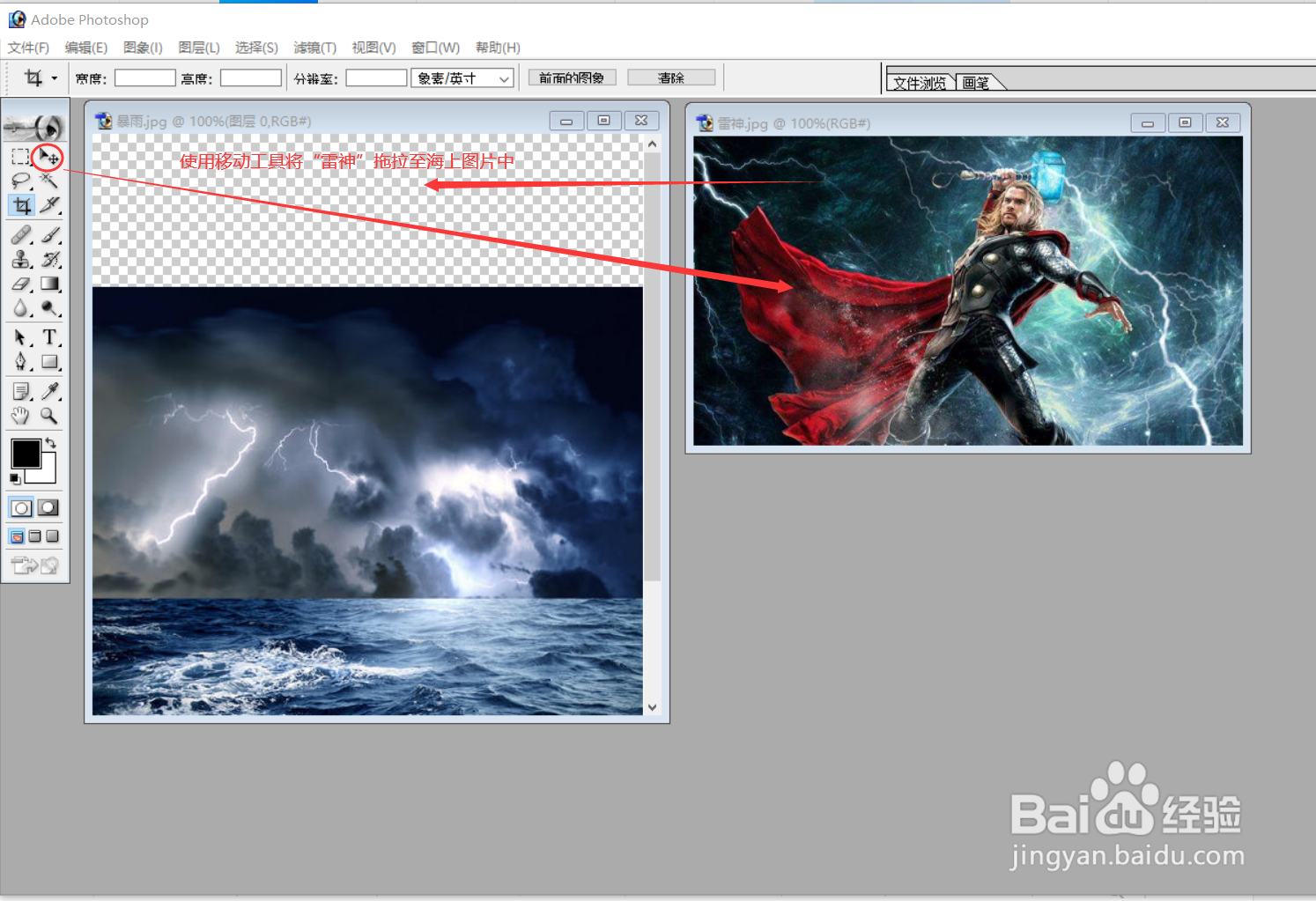
4、将"雷神"图片拖拉至"暴雨"图片中后,并将其放置到合适的位置。
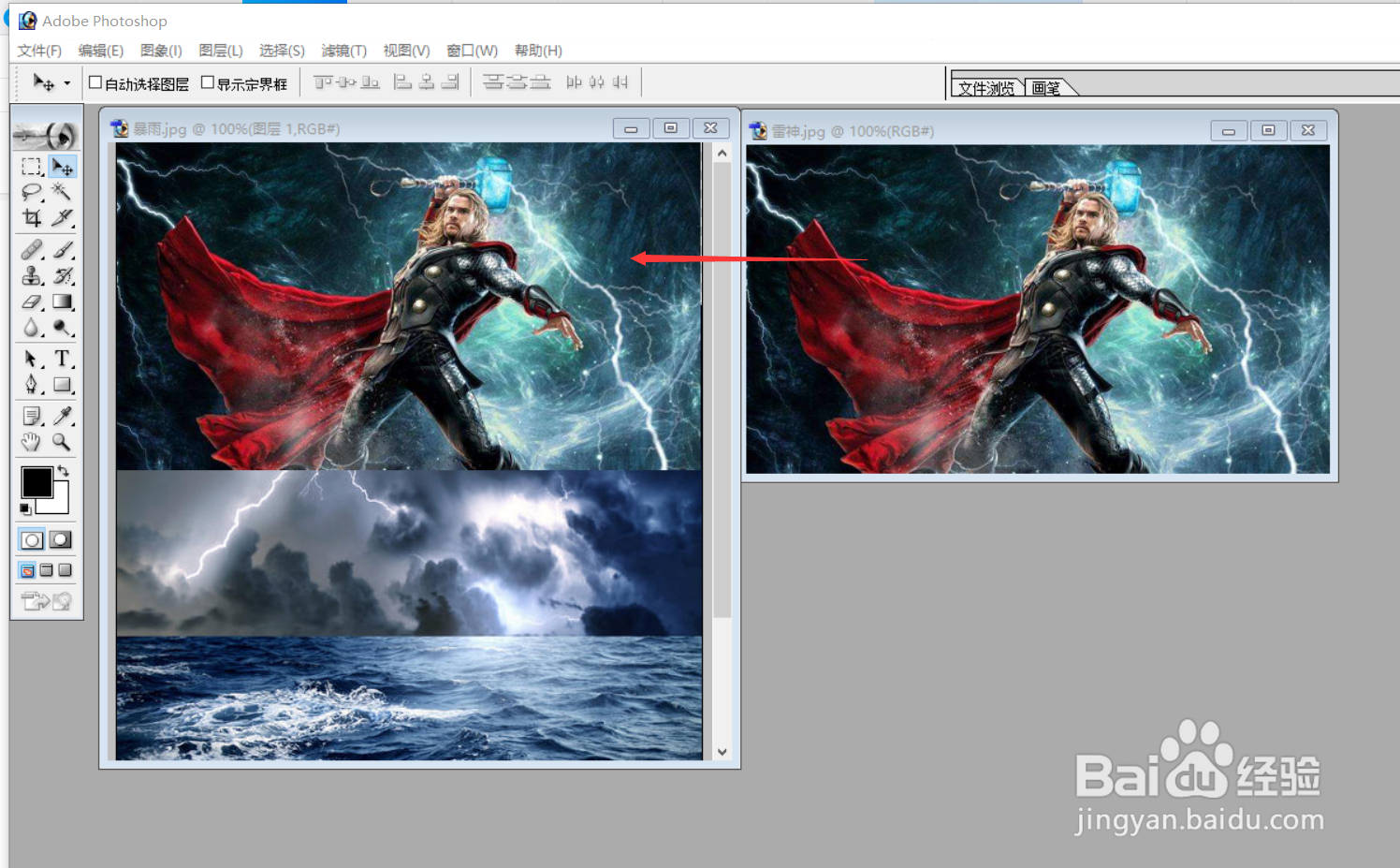
5、然后对进入"暴雨"图片中的"雷神"图层进行添加蒙版操作,具体见下图。
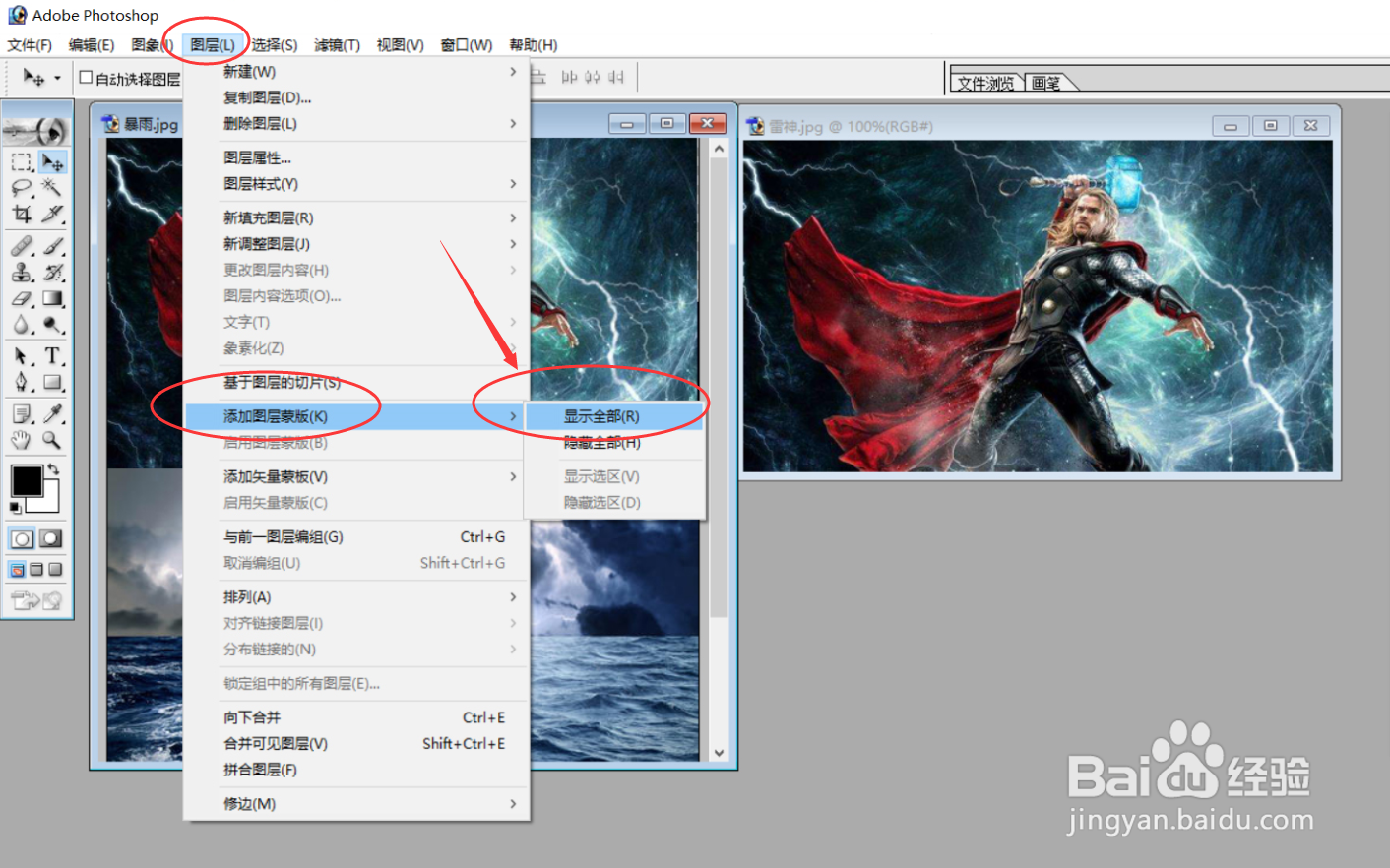
6、接着使用"渐变工具",在"雷神"与"暴雨"图片交汇处用鼠标由上向下拉渐变操作。
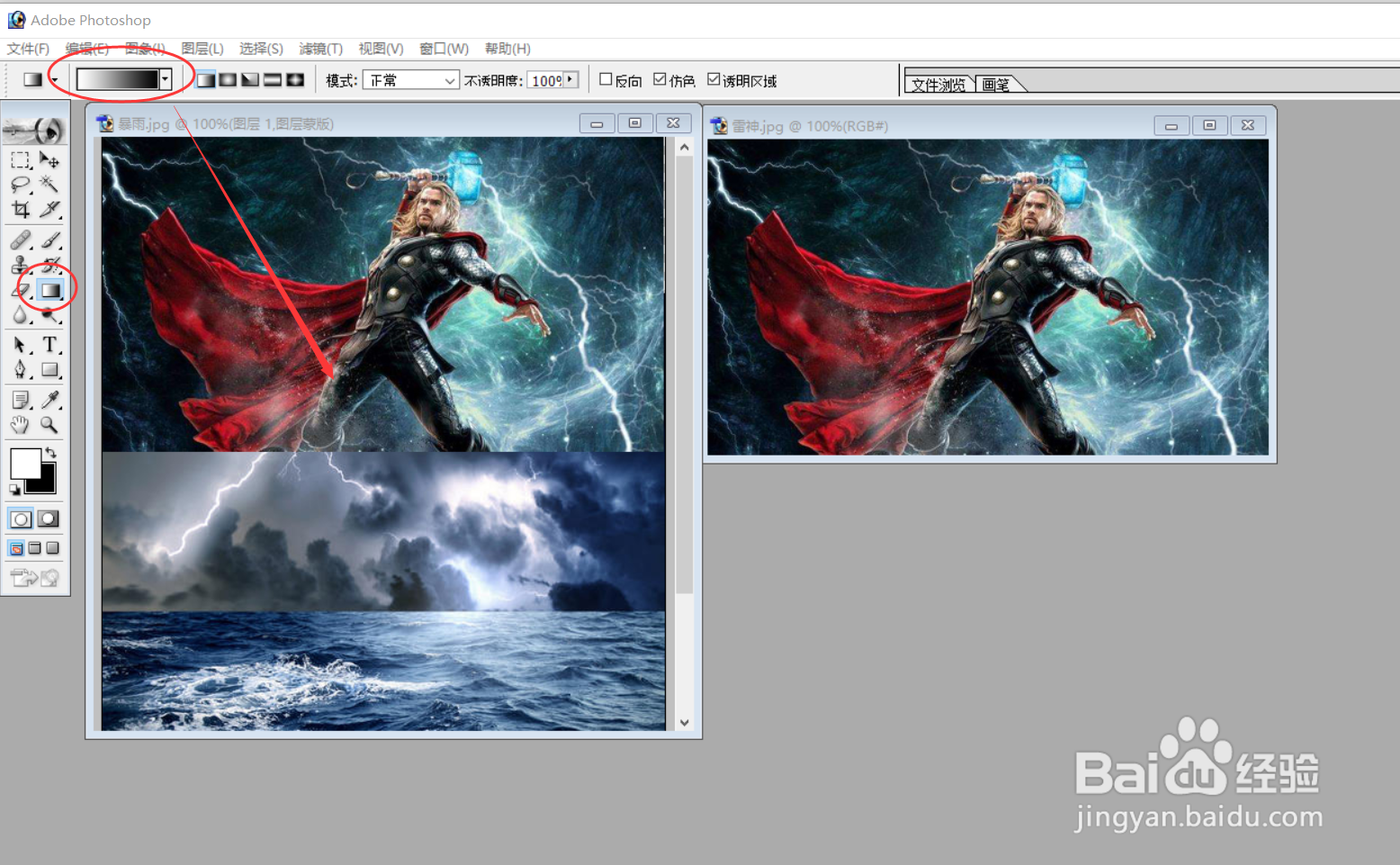
7、上述渐变操作需要反复尝试,最后便会得出一幅最佳结合的效果图。
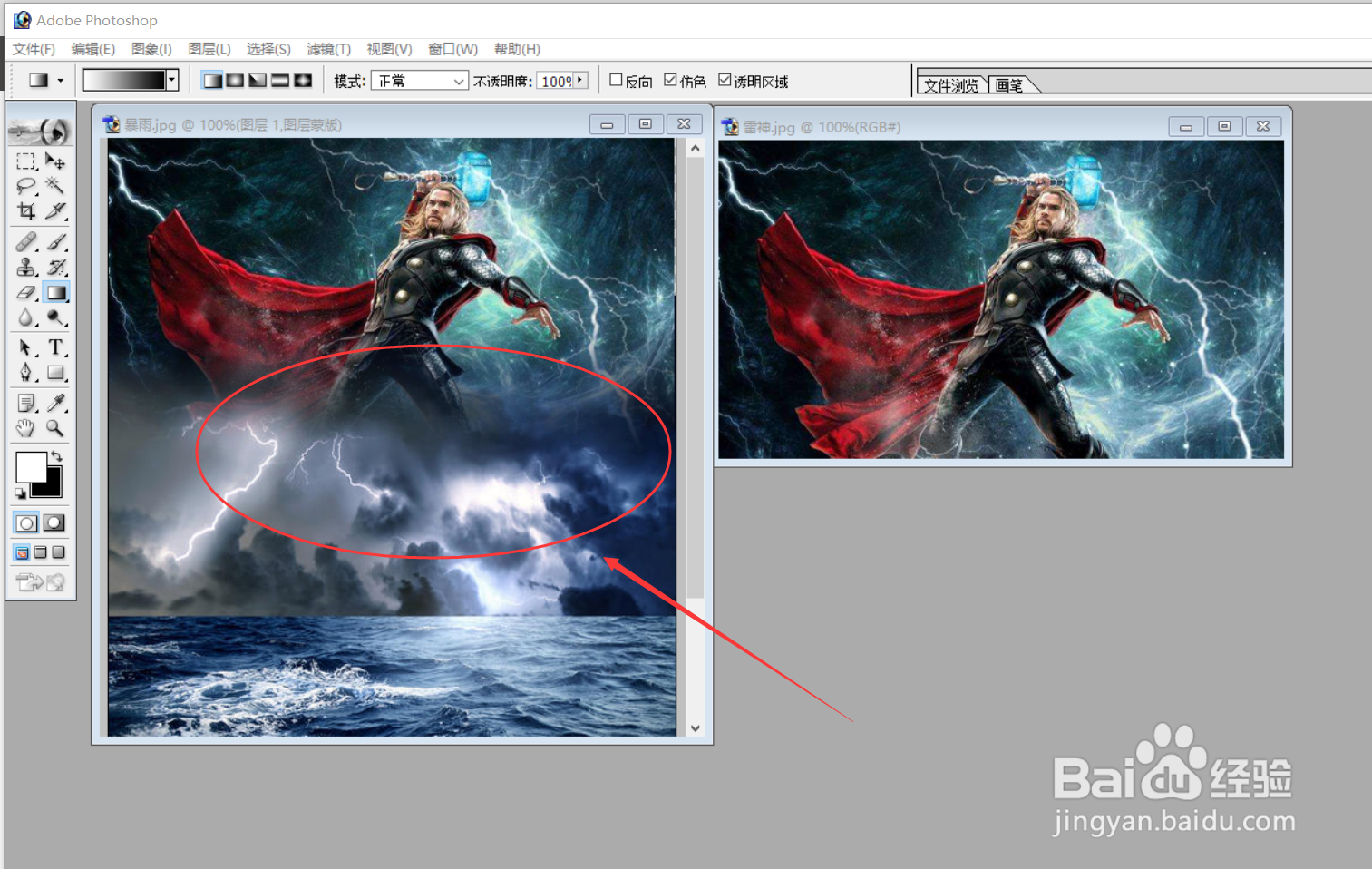
8、下图便是制作的"雷神来了"的成品效果图。

